
Gabriel Brooks
0
917
36
Bazı çılgın deneysel şeyler.
Gmail, Gmail Laboratuarlarını böyle açıklar. İlk kullanım için henüz hazır olmayan deneysel özellikler için bir test alanıdır. Gmail gibi birçok popüler özellik Göndermeyi geri al Gmail Labs'ın özellikleri olarak başladı. Gmail’e gelen tüm heyecan verici yeni özelliklerin öncüsü olmanın harika bir yolu.
Günün önemli bir zamanı e-postaları yönetmek için harcanır. Bu nedenle, e-posta karmaşasını temizlemenin ve çok üretken kalmanın gerekliliğini anlayacaksınız. Her saniye burada kaydedilir ve orada çok zaman kazanmanıza yardımcı olabilir.
Neyse ki, Gmail Labs, çalışmanızı düzeltecek ve e-posta endişenizi azaltabilecek gerçekten harika deneysel özelliklere ev sahipliği yapmaktadır. 6 E-posta Stresini Azaltmak İçin Basit Hileler 6 E-posta Stresini Azaltmak İçin Basit Hileler E-posta ile uğraşmak günümün en iyi parçasıdır. Hiç kimse demedi. E-posta gelen kutunuzu yönetmek için alabileceğiniz tüm ipuçlarına ihtiyacınız var mı? Size yardımcı olabiliriz! .
Başlamadan Önce Gmail Laboratuarları Üzerine Bir Not
Gmail Labs, işlerin kırıldığı aynı zamanda yapılan bir gerçek dünya laboratuarına benzemez. Bu nitelik nedeniyle, bir özelliğin çalışmayı ne zaman durdurduğunu, işlevselliğini değiştirdiğini veya hatta öldürüldüğünü söyleyen bir şey yoktur. Ayrıca, bu özelliklerin yalnızca Gmail’in web arayüzüyle çalıştığını unutmayın. Bunları diğer masaüstü e-posta istemcileri ile kullanamazsınız. Masaüstü Bilgisayarınız için En İyi 5 Ücretsiz E-posta İstemcisi Masaüstü Bilgisayarınız için En İyi 5 Ücretsiz E-posta İstemcisi En iyi ücretsiz e-posta istemcisi ister misiniz? Windows, Mac ve Linux için en iyisi e-posta yazılımını hazırladık. Gmail’i destekleyen.
Laboratuar özelliği bozulursa ve gelen kutunuzu yüklemekte sorun yaşıyorsanız, gelen kutunuza erişmek için bu alternatif adresi kullanın:
https://mail.google.com/mail/u/0/?labs=0
Artık kaçış hattını bildiğinize göre, işte Gmail Laboratuarlarına nasıl erişebileceğiniz.
Gmail Labs Özelliklerine Nasıl Erişilir ve Etkinleştirilir
Gmail Labs'a erişmek için Gmail'i seçtiğiniz bir web tarayıcısında açın Hangi Tarayıcı En İyi? Edge vs Chrome vs. Opera vs. Firefox Hangi Tarayıcı En İyi? Edge vs Chrome vs. Opera vs. Firefox Şu anda kullandığınız tarayıcı sizin için en iyisi olmayabilir. Tarayıcı alanı o kadar sık değişiyor ki, geçen yıl yapılan karşılaştırmalardan elde ettiğiniz sonuçlar bu yıl tamamen yanlış olabilir. . Tıkla vites Gelen kutunuzun sağ tarafındaki Ardından tıklayın Ayarlar menüden.
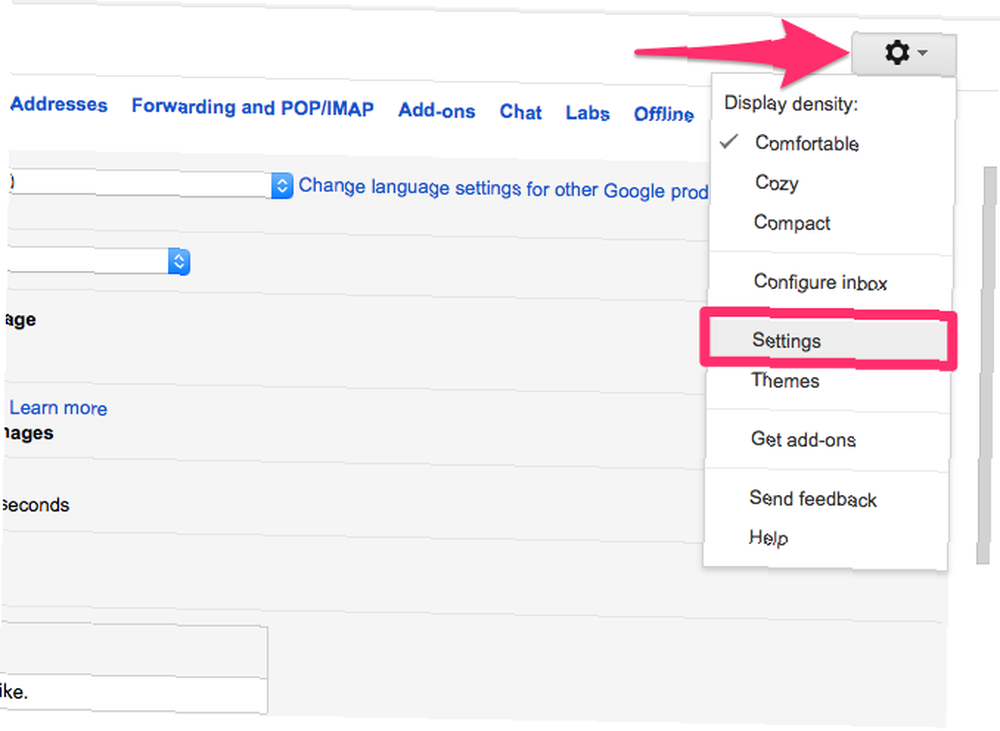
Şuraya git Labs sekmesi. Burada, mevcut tüm Gmail Lab özelliklerini görmelisiniz..
Bir Gmail Lab özelliğini etkinleştirmek için, etkinleştirme Denemek istediğiniz Gmail Lab özelliğine karşılık gelen düğme. Sonunda tıklayın Değişiklikleri Kaydet.
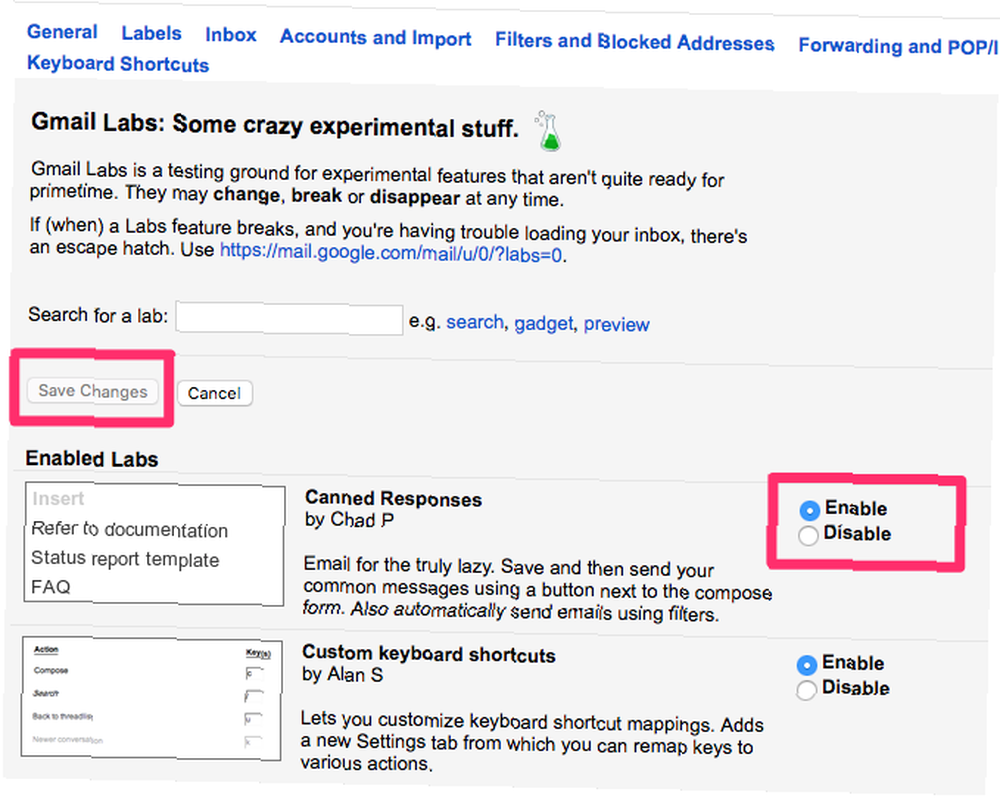
Bu özellik şimdi başarıyla etkinleştirilmelidir. Özelliği, benzer bir şekilde, simgesine tıklayarak devre dışı bırakabilirsiniz. Devre dışı buton.
Gmail Labs, E-posta Verimliliğini Artıracak Özellikler
Şu anda etkinleştirebileceğiniz en iyi Gmail Labs özelliklerinden bazılarına kısaca göz atalım ve e-posta alışkanlıklarınızla verimli olmanıza nasıl yardımcı olabileceklerini anlayalım. Size Daha Verimli E-posta Göndermek için 10 İpuçları Size Daha Verimli E-posta Göndermek için 10 İpuçları Size Daha Verimli Bir E-posta Göndermek İçin E-posta ve e-posta üretkenliği hakkında duyduğum en iyi tavsiye; Bu biraz paradoksal ama e-posta ve üretkenliğin loggerheads olduğu doğru ...
1. Birden Fazla Gelen Kutusu
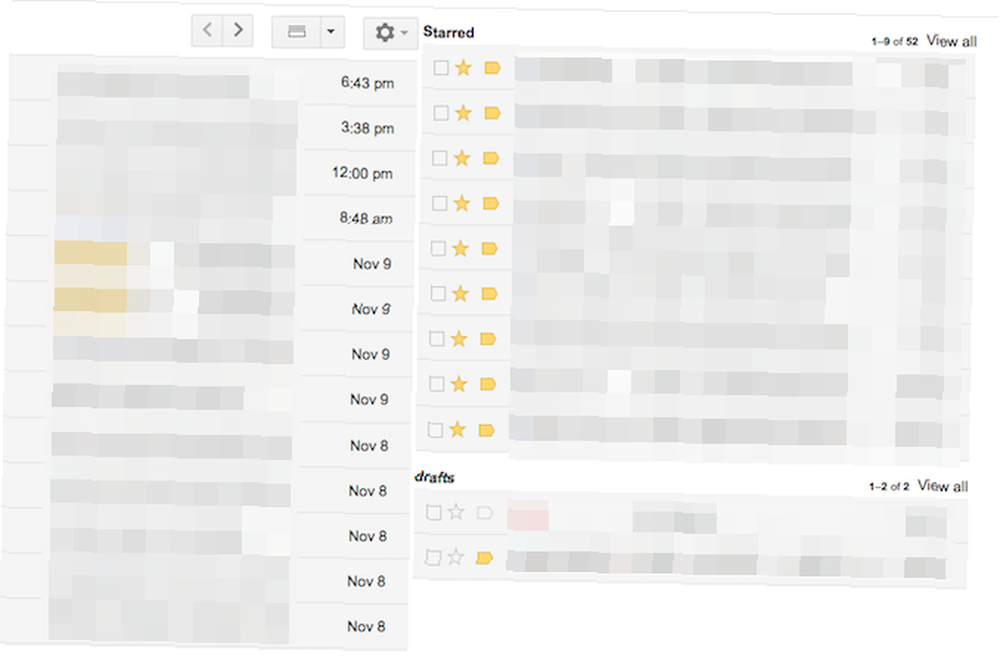
Birden Fazla Gelen Kutusu, belirli ölçütleri kullanarak e-postalarınızı gruplandırmanıza izin verir. Daha sonra bu gruplandırılmış e-postaları farklı bölmelerde düzenleyerek size “hissetmek” Birden fazla gelen Birden fazla bölmeye sahip olabilirsiniz, böylece iş arkadaşlarınızdan gelen e-postalar bir bölmede gruplanırken, arkadaşlardan gelen e-postalar bir başkasına gruplanır..
Birden Çok Gelen Kutusunu etkinleştirdikten sonra, üzerine tıklayın. vites Gelen kutunuzun sağ tarafındaki Tıklamak Ayarlar. İşte, yenisine geç Birden Fazla Gelen Kutusu sekmesi. Belirli bir arama sorgusu kullanarak e-postalarınızı her bölmede filtreleyebilirsiniz.
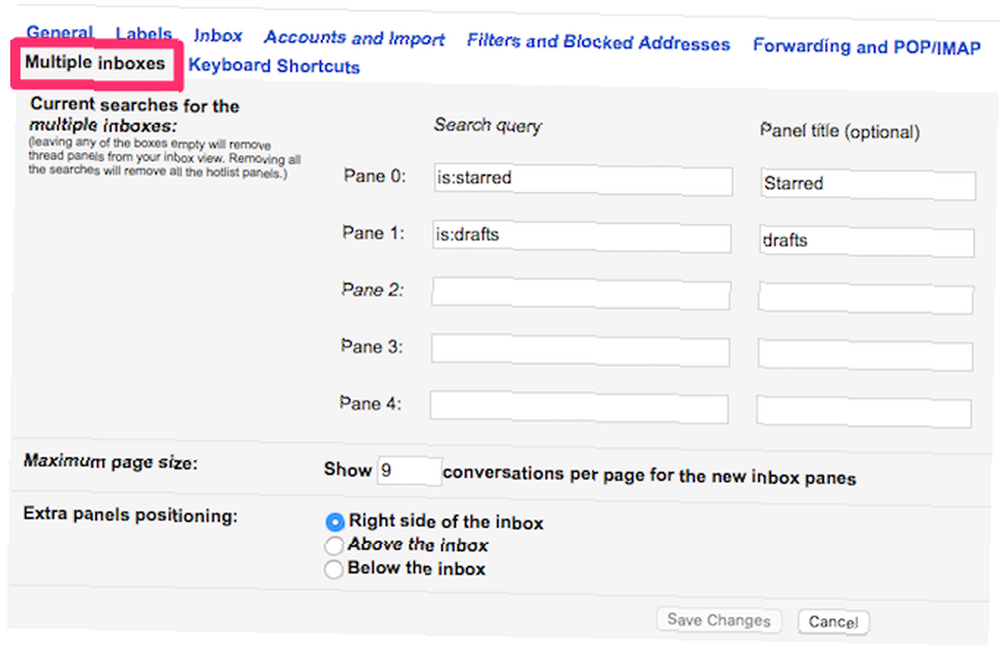
Örneğin, mesajlarınızı belirli bir kartvizite “dan: xyz” arama sorgusu. Gmail’in destek sayfasını ziyaret ederek oluşturabileceğiniz tüm soruları inceleyebilirsiniz. Ayrıca, bazı gelişmiş Gmail arama operatörleri şunlardır 5 Bilmeniz Gereken Gelişmiş Gmail Arama Operatörleri 5 Gelişmiş Gmail Arama Operatörleri Bilmeniz Gerekenler Gmail, birçok harika özelliğe sahip ustaca bir webmail istemcisidir. Bir Google hizmeti olmak, onun güçlü yönlerinden biri açıkça Search. Ve bu tam olarak Google'ın e-postada devrim yaptığını gösteriyor. Gmail’de gerçekten sahip değilsiniz… verimliliğinize bir avantaj eklemek için kullanabilirsiniz.
2. Özel Klavye Kısayolları
Gmail, önceden tanımlanmış bir dizi klavye kısayoluyla birlikte gelir. Her Gmail Kullanıcısının Bilmesi Gereken 5 Shift Key Kısayolu Her Gmail Kullanıcısının Bilmesi Gereken 5 Shift Key Kısayolu Gmail’in üretkenliği artıran bir arayüzü olabilir, ancak bunu daha da artırabilirsiniz basit ama gerekli klavye kısayolları. Gmail’de hızlı bir şekilde gezinmenize yardımcı olmak için Ancak, mevcut tuş birleşimi başka bir klavye eşlemesinde Eksik Bir Anahtar ile çakışırsa ne olur? Nasıl bir klavye klavye klavye düzenini düzeltmek ve düzeltmek için? Klavye Yerleşim Düzeni Nasıl Düzeltilir ve Düzeltilir Klavyenizde bir tuşun eksik veya sadece verimliliğinizi artırmak istediğinizde, yeniden düzenleme çok yararlı olabilir. Size nasıl olduğunu göstereceğiz. kullandığınız uygulamayı? Neyse ki, bu Gmail Labs özelliği önceden tanımlanmış tuşları geçersiz kılmanıza ve kendi özel klavye kısayollarınızı ayarlamanıza olanak sağlar.
Özel Klavye Kısayollarını etkinleştirdiğinizde, simgesine tıklayın. vites Gelen kutunuzun sağ tarafındaki Tıklamak Ayarlar. İşte, yeni Özel'e geç Klavye kısayolları çıkıntı.
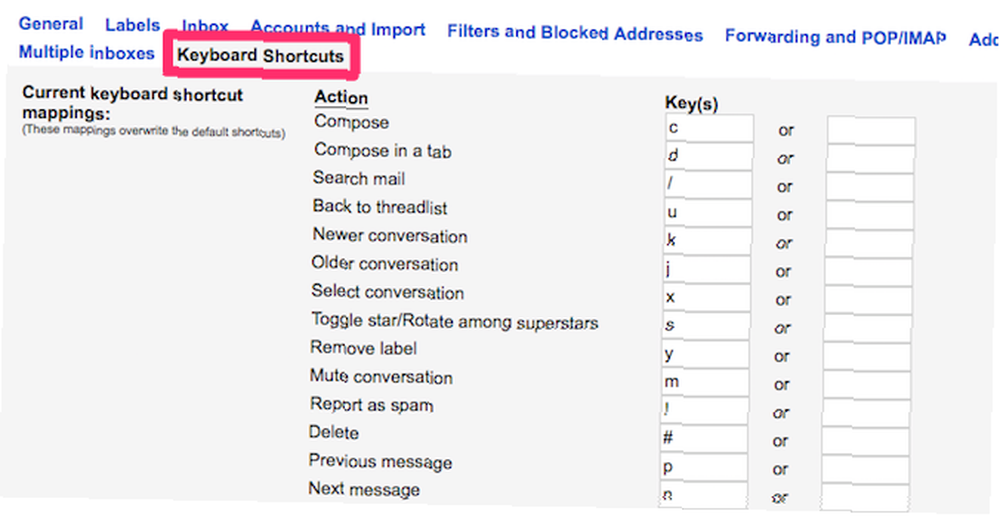
Burada, yeni bir e-posta oluşturma, arşivleme, e-postaları silme, vb. Gmail işlemlerine belirli anahtarlar atayabilirsiniz. Bu, e-posta iş akışınızı önemli ölçüde iyileştirmenize yardımcı olabilir.
3. Otomatik İlerleme
Varsayılan olarak, tek bir e-postayı arşivledikten, susturduktan veya sildikten sonra, Gmail tam e-posta görüşme listesine döner. Gelen kutunuzu ilkbahardan önce temizliyorsanız, bu davranış, tek bir e-postayla işlem yapmak için her ihtiyacınız olduğunda birkaç ekstra tıklama ekler..
Bu Gmail Lab özelliği, bir e-postayı arşivledikten, kapattıktan veya sildikten sonra bir sonraki daha yeni veya daha eski sohbeti otomatik olarak gösterecek şekilde bu davranışı değiştirmenize olanak sağlar. Çok sayıda e-posta işliyorsanız, bu, bazı tıklama ve zaman kazanmanıza yardımcı olabilir.
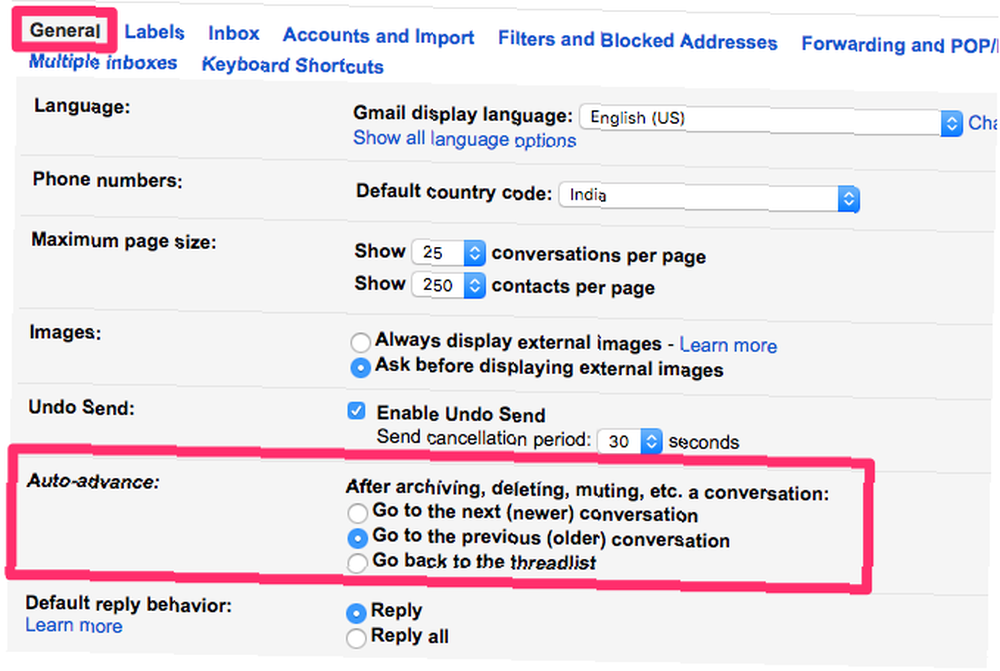
Otomatik İlerlemeyi etkinleştirdikten sonra, simgesine tıklayın. vites Gelen kutunuzun sağ tarafındaki Tıklamak Ayarlar. Tıkla Genel sekmesi. bulmak Otomatik ilerle ve amaçlanan davranışı ayarlayın.
4. Hazır Cevaplar
Bir e-postaya aynı metni tekrar tekrar yazmanız gerekmedi mi? Örneğin, bir toplantıya uygun olup olmadığınızı soran çok sayıda e-posta alırsanız, çalışma zamanlamanızı her zaman yanıtlamak yorucu olabilir. Kurtarılmaya Hazır Cevaplar!
Sık gönderdiğiniz belirli e-posta şablonlarını kaydetmenizi sağlar. Bir dahaki sefere, aynı e-postayı tekrar tekrar yazmak yerine sadece kaydedilmiş hazır cevapları ekleyebilirsiniz..
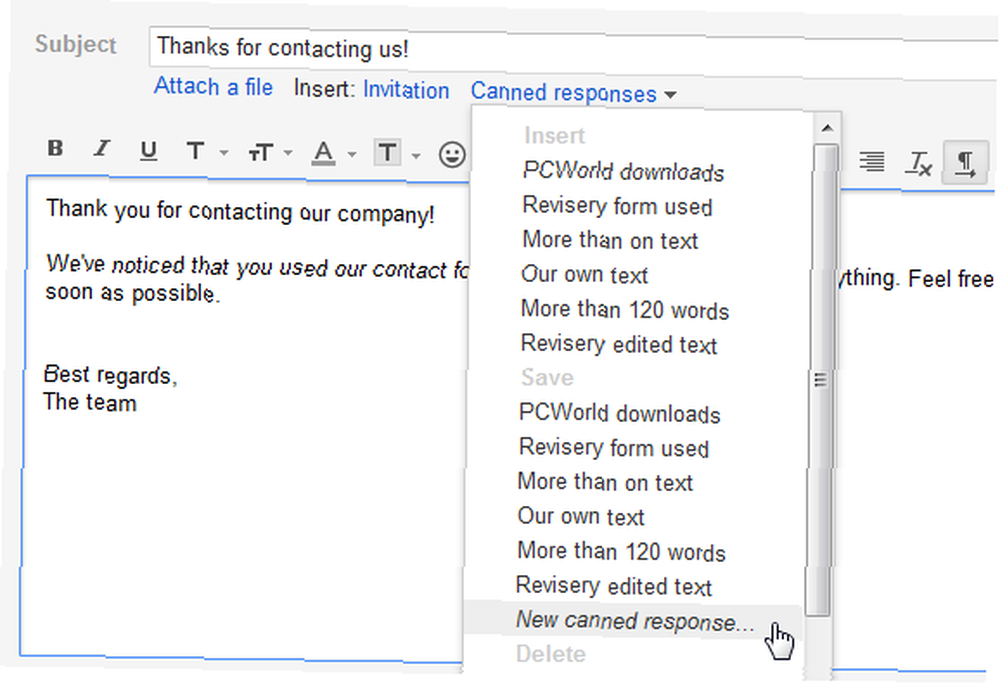
Labs menüsünden etkinleştirdikten sonra, ortak mesajlarınızı, oluşturma formunun yanındaki bir düğmeyi kullanarak gönderebilirsiniz. Gmail'de daha hızlı ve daha iyi hazırlanmış Konserve Yanıtları kullanarak daha hızlı ve daha iyi Konserve Yanıtları ile daha iyi e-posta gönderebilirsiniz. Öğle yemeğini pişirmek için zamanınız yok mu? Sorun değil, bir kutu kap. Kötü gitmeyecek biraz kamp yemeği ister misin? Sakin ol, biraz konserve yiyecek al. Aynı e-posta yanıtlarını yazmaktan bıktınız mı? Konserve e-postaları dene! Düşünün ... .
5. Akıllı Etiketler
Akıllı Etiketler, e-posta aşırı yüklemesini önlemenize yardımcı olabilir. Gelen tüm e-postaları otomatik olarak satın alma, finans, sosyal, seyahat, forumlar vb. Olarak etiketler. Ardından, istediğiniz e-postaları istediğiniz kategoride, yanınızdan herhangi bir manuel çaba gerektirmeden sıralayabilir ve görüntüleyebilirsiniz..
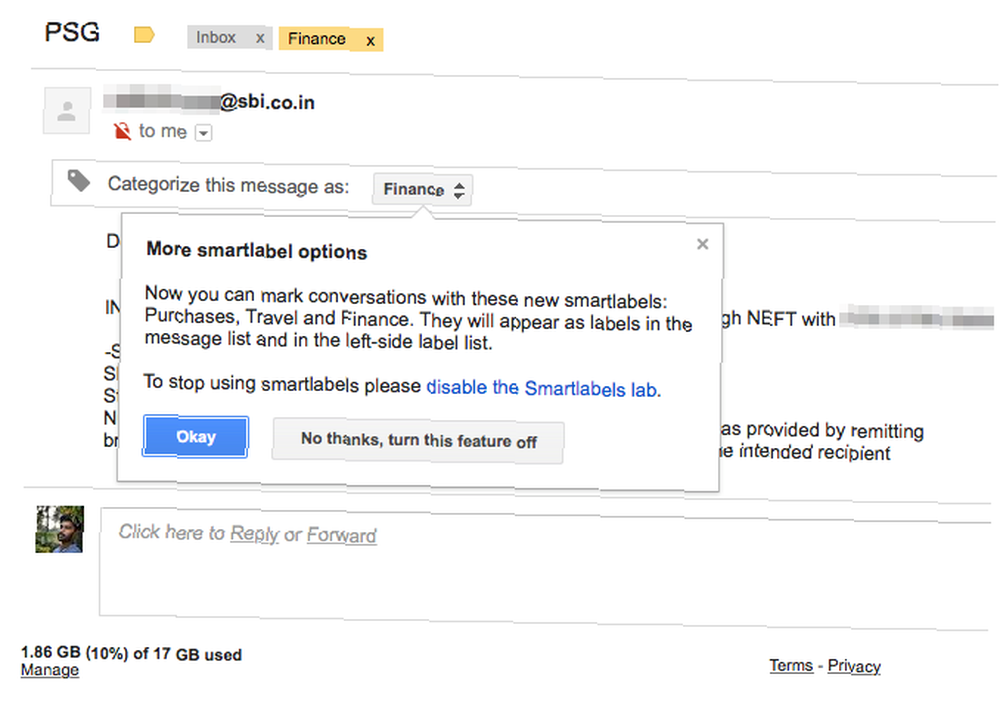
Belirli bir Akıllı Etiketi gizlemek istiyorsanız, üzerine tıklayın. vites Gelen kutunuzun sağ tarafındaki Tıklamak Ayarlar. Geçiş Yap Etiketler sekmesi. Burada, belirli bir Akıllı Etiketi gizlemeyi veya göstermeyi seçebilirsiniz.
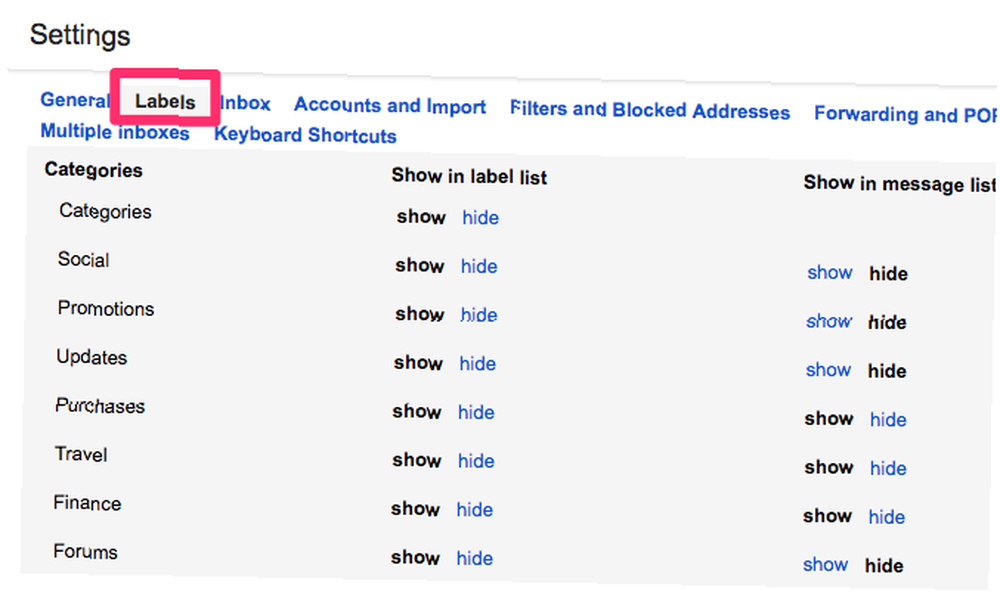
6. Google Takvim
Bir çok kişi, Google Takvim’in toplantılarını planlamak için yemin ederim ve hatta bir yıl boyunca düzenli kalmayı planlıyorlar. Google Takvim’de Bir Yıl Nasıl Planlanır? Google Takvim’de Bir Yıl Nasıl Planlanır? Bir yıl hedeflerinize ulaşmak için çok zaman harcar. . Google Takvim bir yıl boyunca ana planlama aracı olabilir. Bu zaman yönetimi ipuçları size nasıl olduğunu gösterir. . Toplantılarınızı planlamak için Gmail kullanıyorsanız, Gmail ile Google Takvim arasında geçiş yapmanın en uygun iş olmaktan uzak olduğunu kabul edebilirsiniz. Bu Gmail Laboratuvarı özelliğini kullanarak, doğrudan Gmail gelen kutunuza bir Google Takvim widget'ı alabilirsiniz. Buradan, yaklaşan etkinliklerinizi, konumunuzu ve detaylarınızı görüntüleyebilirsiniz. Ayrıca Gmail'den ayrılmak zorunda kalmadan hızlıca yeni etkinlikler ekleyebilirsiniz..
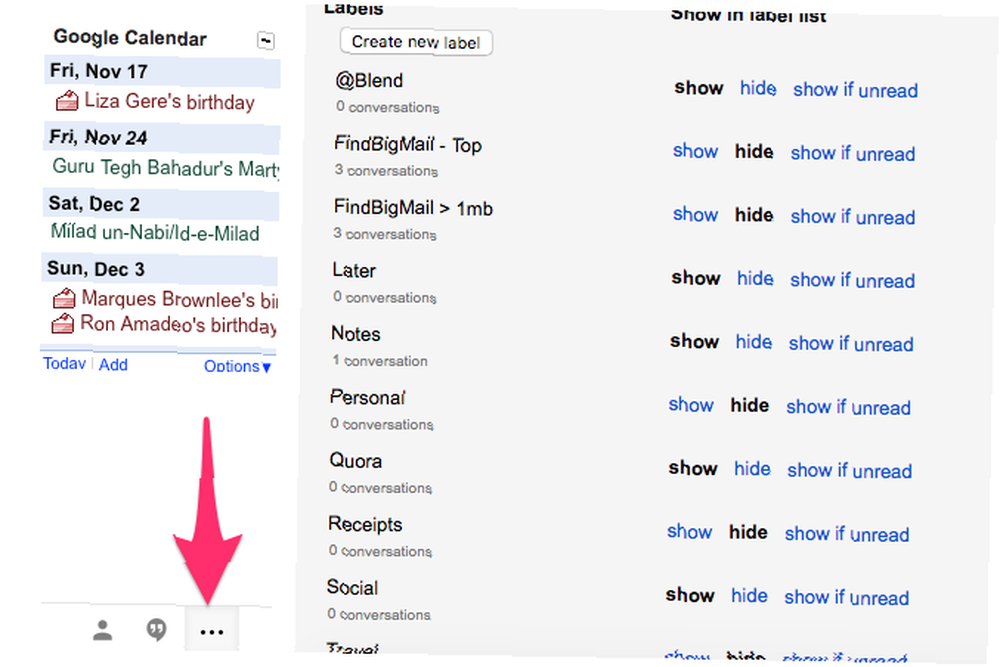
Labs menüsünden etkinleştirdikten sonra, üç yatay nokta gelen kutunuzun sol alt tarafında. Google Takvim şimdi Gmail gelen kutunuzda açılmalı.
7. Önizleme Bölmesi
Önizleme bölmesi özelliği, konuşma listenizin hemen yanında bireysel e-postaları okumanızı sağlar. Çalışma alanınız geniş ekranlı bir monitör ile kutsanmışsa, 2017'deki Tüm Bütçeler İçin En İyi Ultrawide İzleme 2017'de Tüm Bütçeler İçin En İyi Ultrawide İzleme Harici bir ekran veya monitör yüklenen içerikleri tek bir ekrana sıkıştırır. Ultra geniş ekran, masaüstü ya da dizüstü bilgisayarı çok görevli bir canavara dönüştürür. , bir kerede e-postalarınızı daha fazla görüntülemek için fazladan alanı kullanabilirsiniz. Ayrıca e-postalarınızı daha hızlı okumanıza yardımcı olur..
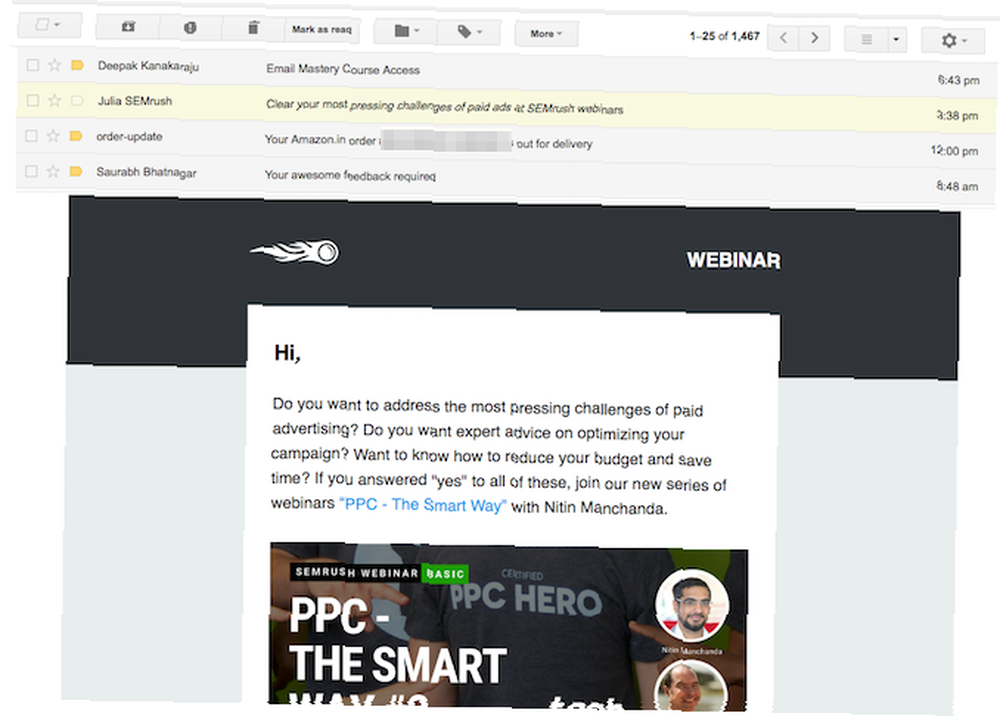
Labs menüsünden etkinleştirdikten sonra, geçiş bölme modu modu dişli simgesi yanında simgesi. Burada, her iki bölmenin dikey veya yatay olarak bölünmesini seçebilirsiniz. Normal moda dönmek için üzerine tıklayın. Bölünme yok.
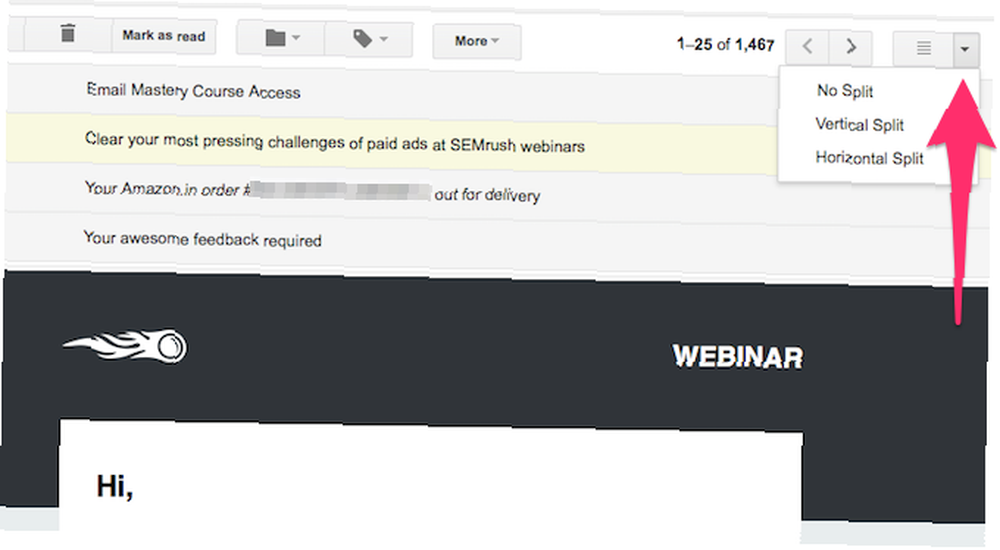
Favori Gmail Labs Özelliğiniz Nedir??
Bu Gmail Lab özelliklerini iş akışınıza entegre etmek size zaman kazandırır. Ancak, e-posta üretkenliği arayışı burada bitmiyor. Diğer bazı Gmail tweaks'larına göz atmanızı öneririz. 10 Underused Gmail İş Akışınıza Eklemek İçin Tweaks Bugün 10 Underused Gmail Tweaks İş Akışınıza Eklemek İçin Tweaks Bugün Gmail, uzun zamandan beri olmuştur. Ancak bazı Gmail’in özellikleri hala bizi şaşırtıyor. E-posta yönetiminizi ve iş akışınızı hızlandırabilecek on özelliğe bakalım. iş akışınıza eklemelisiniz ve Gmail deneyiminizi geliştirmek için bu Chrome uzantılarını da denemelisiniz. 11 Gmail Deneyiminizi Süper Güçlendirecek Krom Uzantıları 11 Gmail Deneyiminizi Süper Güçlendirecek Chrome Uzantıları Google, Chrome tarayıcısını ve Google Gmail’i yapar. Doğal olarak, Gmail deneyiminizi daha iyi hale getirmek için bazı Chrome uzantılarına sahipsiniz.
.











